IllustratorやPDF等のファイルをデスクトップ等からドラッグして配置した際に、グラフィックフレームのサイズが異なって配置されることがあります。この理由が分からず、戸惑う方もいらっしゃると思うので、ここではその理由を見ていきたいと思います。

ここでは、[CCライブラリ]パネルからアセット(Illustratorのパスオブジェクト)をドラッグして配置してみましょう。
上図と下図では、同じアセットを配置しているのに、グラフィックフレームのサイズが異なっているのが確認できます。

なぜこのようなことが起こるのか。結論から言ってしまうと、InDesignでは画像をさまざまなトリミング方法で配置できるからです。まず、[ファイル]メニューから[配置]を実行して、[配置]ダイアログを表示させてみましょう。[読み込みオプションを表示]という項目があり、ここをオンにすることで、画像をどのように読み込むかを詳細に設定できます(下図)。

[読み込みオプションを表示]をオンにして[開く]ボタンをクリックすると、そのファイル形式に応じたオプションダイアログが表示されます。ここで[一般]タブの[トリミング]を見てみましょう。いくつかの項目があるのが確認できます。
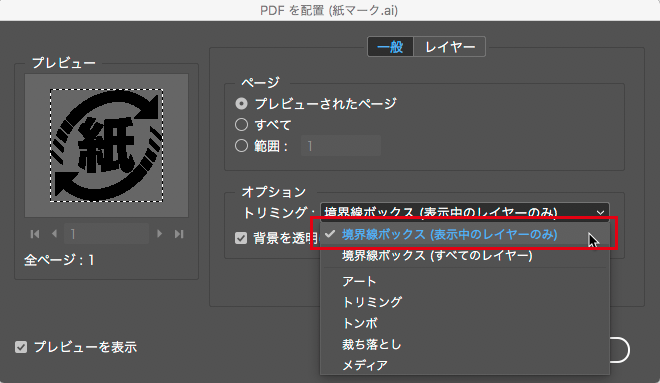
上図は[トリミング]に[境界線ボックス(表示中のレイヤーのみ)]を選択した状態、下図は[裁ち落とし]を選択した状態です。それぞれの[プレビュー]を見てみると、読み込まれる領域が異なっているのが分かります。つまり、[トリミング]に何が選択されているかで、配置した画像のグラフィックフレームのサイズが異なるわけです。
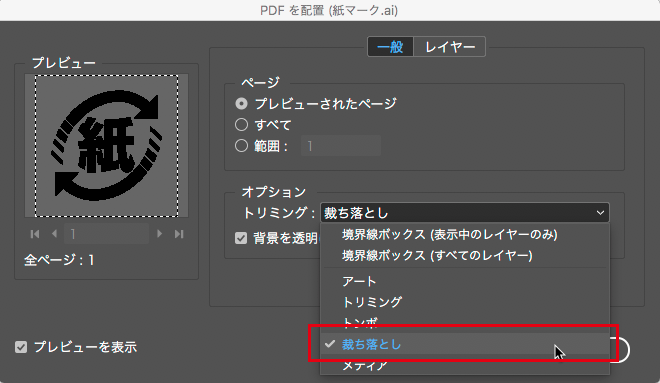
InDesignでは、読み込みオプションダイアログを表示させずにファイル(画像、テキスト等)を配置すると、前回同じ形式のファイルを配置したときの読み込みオプションダイアログの設定と同じ設定で配置されます。これは、デスクトップから配置した場合でも、[CCライブラリ]パネルから配置した場合でも同じです。自分が意図しないサイズで配置されたときは、読み込みオプションダイアログを確認してみましょう。








